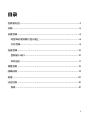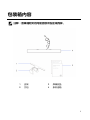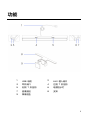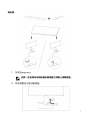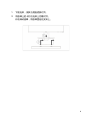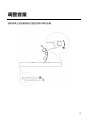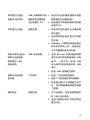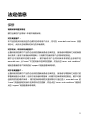Dell AC511M は、クリアでパワフルなサウンドを提供するステレオスピーカーです。会議室、教室、自宅など、さまざまな場所でご使用いただけます。
主な機能は次のとおりです。
- USB接続:AC511Mは、コンピュータやその他のデバイスに簡単に接続できるUSB接続を備えています。
- オーディオ入力ポート:さまざまなオーディオソースを接続できるオーディオ入力ポートも備えています。
- ヘッドホンジャック:ヘッドホンを使用したい場合に便利なヘッドホンジャックも備えています。
- 音量調整ノブ:音量を簡単に調整できる音量調整ノブが付いています。
- コンパクトなデザイン:AC511Mはコンパクトなデザインなので、どこにでも簡単に設置することができます。
Dell AC511Mは、高品質のサウンドを求める方に最適なスピーカーです。クリアでパワフルなサウンドを提供するので、会議室、教室、自宅など、さまざまな場所でご使用いただけます。
Dell AC511M は、クリアでパワフルなサウンドを提供するステレオスピーカーです。会議室、教室、自宅など、さまざまな場所でご使用いただけます。
主な機能は次のとおりです。
- USB接続:AC511Mは、コンピュータやその他のデバイスに簡単に接続できるUSB接続を備えています。
- オーディオ入力ポート:さまざまなオーディオソースを接続できるオーディオ入力ポートも備えています。
- ヘッドホンジャック:ヘッドホンを使用したい場合に便利なヘッドホンジャックも備えています。
- 音量調整ノブ:音量を簡単に調整できる音量調整ノブが付いています。
- コンパクトなデザイン:AC511Mはコンパクトなデザインなので、どこにでも簡単に設置することができます。
Dell AC511Mは、高品質のサウンドを求める方に最適なスピーカーです。クリアでパワフルなサウンドを提供するので、会議室、教室、自宅など、さまざまな場所でご使用いただけます。

戴尔立体声音棒 – AC511
戴尔带支架立体声音棒 – AC511M
用户指南
监管机型:AC511

2
注释、注意和警告
注释:“注释”表示可以帮助您更好地使用您的计算机的重
要信息。
注意:“注意”表示潜在的硬件损坏或数据丢失,并告诉您
如何避免问题
警告:“警告”表示导致财产损害、人身伤亡的可能性。
版权所有 © 2018 戴尔公司。保留所有权利。本产品受美国和国际版权与知识产权法的保护。Dell™ 和 Dell
徽标是戴尔公司在美国和/或其他行政辖区的商标。本文提到的所有其他标识和名称可能是其各自公司的商标。
2018 - 05
版本号: A00

3
目录
包装箱内容 .......................................................................................... 4
功能 ..................................................................................................... 5
设置音棒 ............................................................................................. 6
将音棒安装到戴尔显示器上 ............................................................ 6
打开音棒 ......................................................................................... 9
连接音棒 ............................................................................................ 10
音频输入端口 ................................................................................. 10
耳机插孔 ........................................................................................ 11
调整音量 ............................................................................................ 12
故障排除 ............................................................................................ 13
规格 ................................................................................................... 20
法定信息 ............................................................................................ 21
保修 ............................................................................................... 21

4
包装箱内容
注释:音棒随附文档可能因您所在区域而异。
1
支架
2
厚橡胶垫
3
文档
4
条形音箱

5
功能
1
USB 电缆
2
AUX 输入端口
3
耳机端口
4
左侧 T 形挂钩
5
右侧 T 形挂钩
6
电源指示灯
7
音量旋钮
8
支架
9
厚橡胶垫

6
设置音棒
将音棒安装到戴尔显示器上
无支架
1 将音棒上的卡扣与显示器底部的槽对齐。
2 向右滑动音棒,将音棒固定在显示器底部。

7
有支架
1 拉动支架的夹钳。
注释:在支架与非旋转显示器底座之间装上厚橡胶垫。
2 将支架固定于显示器底座。

8
1 下推支架,使其与底座底部对齐。
2 将音棒上的卡扣与支架上的槽对齐。
向右滑动音棒,将音棒固定在支架上。

9
打开音棒
注释:如果未检测到音棒,请连接戴尔显示器随附的 Uplink 电缆。
将 Uplink 电缆一端连接到戴尔显示器的 USB 端口,另一端连接到
戴尔计算机的 USB 端口。
将音棒的 USB 电缆连接到戴尔显示器的 USB 端口。
打开计算机时,音棒自动打开。
音棒右侧的指示灯变为纯白色。

10
连接音棒
使用音频输入或 AUX 输入插孔,将音频设备(例如平板电脑或智能手机)
连接到戴尔音棒。
音频输入端口
可使用音棒随附的音频输入电缆播放音频。
1 将音频输入电缆连接到音棒左侧的 AUX 输入端口。
2 将音频输入电缆另一端连接到音频设备。
3 播放音乐并视需要调整音量。
注释:
音频输入为默认播放设备时,麦克风按钮上的指示灯会变为
纯红色。在该播放模式下无法使用音棒麦克风。

11
耳机插孔
1 将耳机连接到音棒的耳机插孔。
2 播放音乐并根据需要调整音量。
3 按条形音箱左侧的默认播放按钮可在音箱和耳机之间切换。
注释:耳机未连接到音棒时,默认播放按钮被禁用。

12
调整音量
使用音棒上的音量旋钮可直接控制计算机音量。

13
故障排除
问题
可能原因
解决方法
音棒无法正常工作。
未检测到或
未同步音棒
•
如果戴尔显示器需要,请将
Uplink
电缆一端连接戴尔显示
器 USB
端口,另一端连接戴
尔计算机 USB 端口。
• 将 USB 连接线插入 USB
电源
后,查看 Soundbar
右边的白色
LED 指示灯是否亮起。
• 如果 LED
指示灯不亮,请检
查 USB
电缆是否已正确插入
USB 端口。
• 如果 LED
点亮但音棒不工
作,请将音棒从系统断开或拔
出,并且重启计算机。
• 再次插入音棒,并检查
LED
是否点亮。
•
如果仍未能连接音棒,请检查音
棒是否出现在设备管理器中。
• 将 USB 音棒换到另一
USB
端口。
• 如果在另一 USB
端口上可正
常工作,则第一个 USB
端口
可能出现故障。
• 如果在另一个 USB
端口仍无
效,请按照以下步骤进行。

14
• 换用一个已知良好的 USB
扬声
器或其他设备(例如:键
盘),或者将音棒连接到另一
个系统中。
•
如果没有其他鼠标或系统可供
测试,可用一个已知良好的
USB 键盘(或任何其它
USB
设备)检查其能否在同一个
USB 端口上工作。
• 如果已知良好的 USB
设备在同
一的端口上不能工作,或者原
有 Soundbar
在另外一个系统上
能正常工作,那么此前系统的
USB I/O 可能有缺陷。
• 如果已知良好的 USB
设备能
工作,或音棒在另一系统上不
能正常工作,应更换音棒。
没有声音
音棒有电
–
电源
LED
指示灯点亮
• 如果您正通过 USB
流媒体播
放,请确认平台上正在播放音
乐文件且音量不为 0%。
•
如果正在通过外部音乐设备
(例如,MP3 播放器、
iPod/
iPad/iPhone
或任何其他安卓
手机)播放,请确认辅助-
输入
电缆已正确连接。
•
确认该外部音乐设备的音量不
为 0%。

15
• 如果正通过 USB
流媒体播
放,请将 Windows
的所有音
量控件都设置到最大值。
•
在电脑上播放一些音频内容
(例如,音频 CD 或 MP3
播
放器)。
•
顺时针旋转音棒的
音量旋钮,
将音量调高。
• 清洁所有电缆并恢复到原位。
•
使用不同的音乐源(例如:便
携式 CD 播放器或 MP3
播放
器)音棒。
•
切换到电脑的控制面板,点击
声音。
• 尝试其他端口。
•
重新安装机载驱动程序或声卡
驱动程序。重启电脑。
• 换用已知良好的扬声器。
没有声音
USB
音频源
没有声音
• 检查 3.5 毫米辅助-
输入线是否已
插入了音棒的辅助-输入插孔。
• 从辅助-输入插孔中拔出
3.5 毫米辅助-输入线。
声音失真
将电脑的声卡
用作音频源
•
清除音棒和用户之间的所有障
碍物。
•
确认音频线路输入插头完全插
入声卡的插孔。

16
• 将所有音量控件设置到中点
位置。
• 降低音频应用程序的音量。
•
逆时针旋转音棒的音量旋钮,
将音量降低。
• 清理或重新布置所有的线缆。
• 电脑声卡的故障排除。
•
使用另一个音频源(如便携式
CD 播放器或 MP3
播放器)
测试音棒。
• 确保没有松动物体接触音棒。
声音失真
使用其他音源
•
清除音棒和用户之间的所有障
碍物。
• 确认 USB
连接线音频线路输
入插头完全插入音源的插孔。
• 降低音源音量。
•
逆时针旋转音棒的音量旋钮,
将音量降低。
• 清洁所有电缆并恢复到原位。
• 关闭音源的声音处理功能。
• 确认音棒安装到显示器上。
• 确保没有松动物体接触音棒。
声音输出不均衡
声音只来自音棒
的一侧
• 清除条形音箱和用户之间的
所有障碍物。
• 确认音频线路输入插头完全
插入音棒或音频源的插孔。

17
• 将 Windows
的所有音频均衡
控件(左-右)都设置到中点
位置。
• 清理或重新布置所有的线缆。
• 电脑声卡的故障排除。
•
使用另一个音频源(如便携式
CD 播放器或 MP3
播放器)
测试音棒。
音量低
音量太低
•
清除条形音箱和用户之间的所
有障碍物。
• 顺时针旋转旋钮,将音量调高。
• 将 Windows
的所有音量控件设
置到它们的最高位置。
• 提高音频应用程序的音量。
•
使用另一个音频源(如便携式
CD 播放器或 MP3
播放器)
测试条形音箱。
嗡嗡声
来自音棒的噪音
•
音棒是否正确安装到显示器上
且没有障碍物?
•
确认音棒安装到显示器上,且
没有松动物体悬挂在音棒上或
接触音棒。
•
试试逆时针旋转旋钮,将音量
降低。
• 确保电线不会干扰音棒。

18
AUX
输入
没有声音
使用辅助
-输入
功能时没有声音
• 是否插入了辅助输入线吗?
•
确保辅助输入线正确插入
Soundbar
的辅助输入插孔以及
音频设备的辅助输出插孔。
•
尝试使用不同的或已知良好的
辅助-输入线。
•
外部音频设备已开启或正在播
放音乐吗?
•
检查音频设备是否已开启或正
在播放音乐。
•
确保音频设备的音量未设置为
0% 的音量水平。
•
尝试用已知良好的音频设备更
换该音频设备。
辅助输入失真
正确插入了辅助
输入线吗?
•
清除音棒和用户之间的所有障
碍物。
•
确认音频线路输入插头完全插
入音频源的插孔。
• 降低音频源的音量。
•
逆时针旋转音棒的音量旋钮,
将音量降低。
• 清洁所有电缆并恢复到原位。
• 降低低音或波形的设置。
• 降低“Wow Surround”的设置。
• 确认音棒正确安装在显示器上。
• 确保没有松动物体接触音棒。

19
耳机插孔已连接,
但是听不到声音。
USB
流媒体或外部
音频源未在播放音
乐且音量为
0%
•
检查平台音乐播放器或外部音
频源是否正在播放音乐。
•
检查是否未将音频源和的音量
设置为 0%
耳机插孔已连接
音频失真
•
检查耳机插头是否已正确音棒
耳机插孔。
•
检查耳机插头是否显示为间歇
性连接。
• Soundbar
不带耳机或连接到已
知良好的耳机上时,检查音乐
文件在播放时是否未失真。
电缆不够长且延长
电缆无法连接到
扬声器的
USB
连接电缆。
USB
延长电缆 • 检查 300 mm
长度的音棒电缆
是否不足以将音棒连接到
USB
端口,(如不足)使用
USB
延长电缆将音棒连接到
USB
端口。
• 检查 USB 电缆是否损坏。
音棒无法连接到
显示器。
T
形挂钩 • 检查 T 形挂钩是否缺失。
• 检查 T 形挂钩是否损坏或破损。
• 检查显示器/LCD
插槽是否已打
开,而且聚酯薄膜罩是否阻碍
了插槽。
遗失物品
包装检查
•
打开包装箱,检查包装里是否
有 USB 延长电缆。
• 检查“包装箱内容”
所列的物品
是否齐全。

20
规格
普通
型号
AC511/AC511M
连接器类型
USB
支持的操作系统
•
Microsoft Windows 8
• Microsoft Windows 7
• Microsoft Windows 10
电气规格
工作电压
5 V
音频输入
USB
数字音频输入
模拟音频辅助输入(
3.5 毫米插孔)
输出功率
2 x 1.25
瓦 @ ≤10% 失真度
物理特性
音棒尺寸:
宽
406.00 mm (15.98
英寸)
高
39.00 mm
(1.54 英寸)
(包括
T 形挂钩)
深
49.00 mm (1.93
英寸)
重量
454 g
(1.0 lb)
支架尺寸:
宽
230.11 mm (9.06
英寸)
高
56.08 mm (2.21
英寸)
深
63.57 mm (2.50
英寸)
重量
74 g
(0.16 lb)
ページが読み込まれています...
-
 1
1
-
 2
2
-
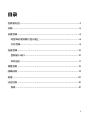 3
3
-
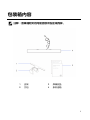 4
4
-
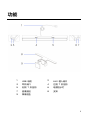 5
5
-
 6
6
-
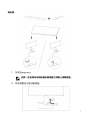 7
7
-
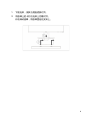 8
8
-
 9
9
-
 10
10
-
 11
11
-
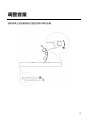 12
12
-
 13
13
-
 14
14
-
 15
15
-
 16
16
-
 17
17
-
 18
18
-
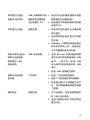 19
19
-
 20
20
-
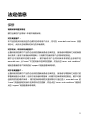 21
21
Dell AC511M は、クリアでパワフルなサウンドを提供するステレオスピーカーです。会議室、教室、自宅など、さまざまな場所でご使用いただけます。
主な機能は次のとおりです。
- USB接続:AC511Mは、コンピュータやその他のデバイスに簡単に接続できるUSB接続を備えています。
- オーディオ入力ポート:さまざまなオーディオソースを接続できるオーディオ入力ポートも備えています。
- ヘッドホンジャック:ヘッドホンを使用したい場合に便利なヘッドホンジャックも備えています。
- 音量調整ノブ:音量を簡単に調整できる音量調整ノブが付いています。
- コンパクトなデザイン:AC511Mはコンパクトなデザインなので、どこにでも簡単に設置することができます。
Dell AC511Mは、高品質のサウンドを求める方に最適なスピーカーです。クリアでパワフルなサウンドを提供するので、会議室、教室、自宅など、さまざまな場所でご使用いただけます。